உள்ளடக்க அட்டவணை
உங்கள் மதிப்பெண் அல்லது சம்பளம் போன்றவற்றின் ரேங்க் நிலையை மற்றவர்களுடன் சதவீத வடிவத்தில் தீர்மானிக்க முயற்சிக்கிறீர்கள் என்றால், எக்செல் சதவீத ரேங்க் இந்த காலத்தில் மிகவும் பயனுள்ளதாக இருக்கும். எனவே, எக்செல் இல் சதவீதம் ஐப் பயன்படுத்துவதற்கான வழிகளைப் பற்றி மேலும் கட்டுரையைத் தொடங்குவோம்.
பணிப்புத்தகத்தைப் பதிவிறக்கவும்
Percentile Rank.xlsx<2
கணக்கிடுவதற்கான 7 வழிகள் & Excel
இல் Percentile Rank ஐப் பயன்படுத்தவும், Excel Percentile Rank ன் உதாரணங்களை விளக்குவதற்கு, ஒரு கல்லூரியின் வெவ்வேறு மாணவர்களின் மதிப்பெண்களைக் கொண்ட பின்வரும் தரவுத்தொகுப்பைப் பயன்படுத்துவோம்.

நாங்கள் இங்கே Microsoft Excel 365 பதிப்பைப் பயன்படுத்தியுள்ளோம்; உங்கள் வசதிக்கேற்ப வேறு எந்தப் பதிப்பையும் நீங்கள் பயன்படுத்தலாம்.
முறை-1: எக்செல் இல் சதவீதத் தரவரிசையைக் கணக்கிடுவதற்கான சூத்திரத்தைப் பயன்படுத்துதல்
இங்கே, 65வது சதவீதத்தை நாங்கள் தீர்மானிப்போம் ஒரு சூத்திரத்தைப் பயன்படுத்தி மாணவர்களின் மதிப்பெண்களின் தரவரிசை மற்றும் இந்த நோக்கத்திற்காக, வரிசை எண் என்ற நெடுவரிசையை இங்கே சேர்த்துள்ளோம்.

படி-01 :
இந்த மதிப்பெண்களின் வரிசை எண்களைச் சேர்ப்பதற்கு முன், மதிப்பெண்களை ஏறுவரிசையில் (சிறியது முதல் அதிக மதிப்பு வரை) வரிசைப்படுத்த வேண்டும்.
➤ வரம்பைத் தேர்ந்தெடுத்த பிறகு, முகப்பு தாவல் >> எடிட்டிங் குழு >> வரிசை & வடிகட்டி கீழ்தோன்றும் >> தனிப்பயன் வரிசை விருப்பம்.
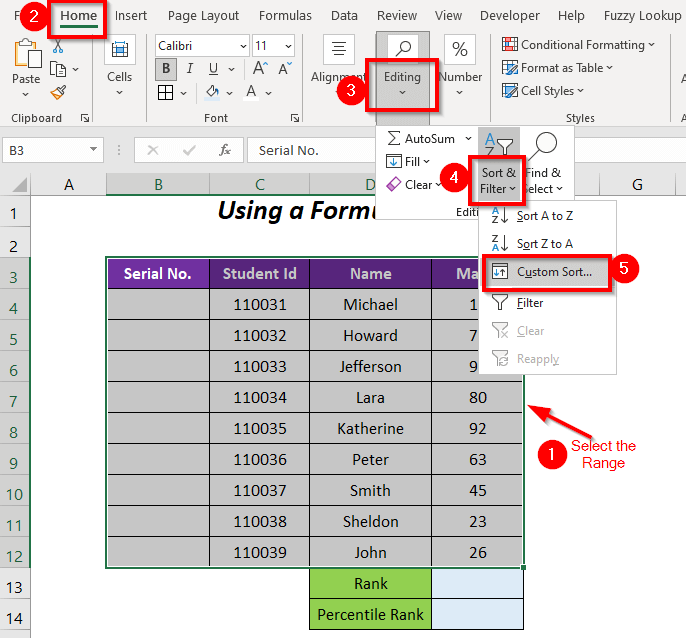
பின், வரிசை உரையாடல் பெட்டி தோன்றும்.
➤ எனது தரவு தலைப்புகள் விருப்பத்தை சரிபார்த்து அதைத் தேர்ந்தெடுக்கவும்பின்வருபவை
→ மதிப்பெண்களின்படி வரிசைப்படுத்து (நாங்கள் வரிசைப்படுத்தும் நெடுவரிசையின் பெயர்)
வரிசைப்படுத்து → செல் மதிப்புகள்
ஆர்டர் → சிறியது முதல் பெரியது வரை
➤ சரி அழுத்தவும்.

பிறகு, நீங்கள் பெறுவீர்கள் குறைந்த மதிப்பில் இருந்து அதிக மதிப்புக்கான மதிப்பெண்கள்

படி-02 :
இப்போது, 65வது சதவீத மதிப்பெண்
தரவரிசையைப் பெறுவோம்.➤ கலத்தில் பின்வரும் சூத்திரத்தைப் பயன்படுத்தவும் E13
=(65/100)*(B12+1) இங்கே, B12 மொத்த மதிப்பெண்களின் எண்ணிக்கை மற்றும் 1 உடன் சேர்க்கப்பட்ட பிறகு, அது 10 ஆக இருக்கும், இறுதியாக, அதை 0.65 (சத தரவரிசை) கொண்டு பெருக்குவோம்.<3

இதன் விளைவாக, 6.5 ஐ ரேங்க் ஆகப் பெறுகிறோம்.

=E9+(E13-B9)*(E10-E9) இங்கே, E9 என்பது வரிசை எண்ணில் உள்ள மதிப்பெண்கள் 6 , E10 என்பது ma வரிசை எண் 7 இல் rks, E13 என்பது ரேங்க் மற்றும் B9 என்பது வரிசை எண் 6 .
-
(E13-B9)→ 5-6வெளியீடு → 0.5
-
(E10-E9)→ 80-71வெளியீடு → 9
-
E9+(E13-B9)*(E10-E9)ஆக71+0.5*9
வெளியீடு → 75.5
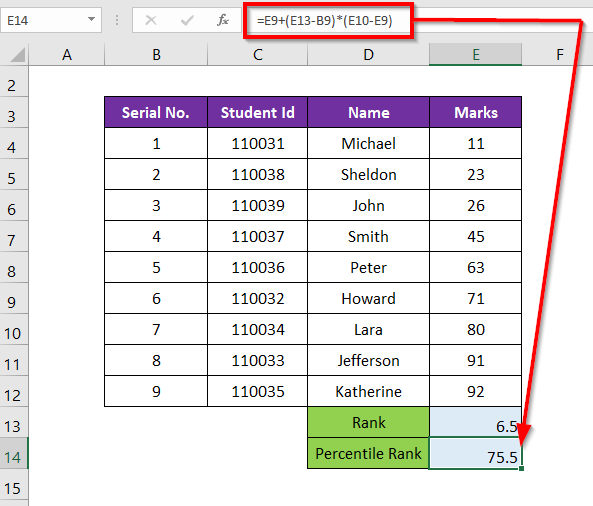
எனவே, நாங்கள் 75.5 மதிப்பெண்களை 65வது சத மதிப்பெண்களாகப் பெறுகிறார்கள். 6 மற்றும் 7 ஆகிய வரிசை எண்களின் மதிப்பெண்களுக்கு இடையில்.
மேலும் படிக்க: எக்செல் (4 வழிகள்) இல் முதல் 10 சதவீதத்தை எவ்வாறு கணக்கிடுவது
முறை-2: RANK.EQ மற்றும் COUNT செயல்பாடுகளை ஒருங்கிணைத்து சதவீத ரேங்க்
இங்கே, RANKஐப் பயன்படுத்தி மாணவர்களின் மதிப்பெண்களின் சதவீத ரேங்க்களை நிர்ணயம் செய்வோம். EQ செயல்பாடு மற்றும் COUNT செயல்பாடு .
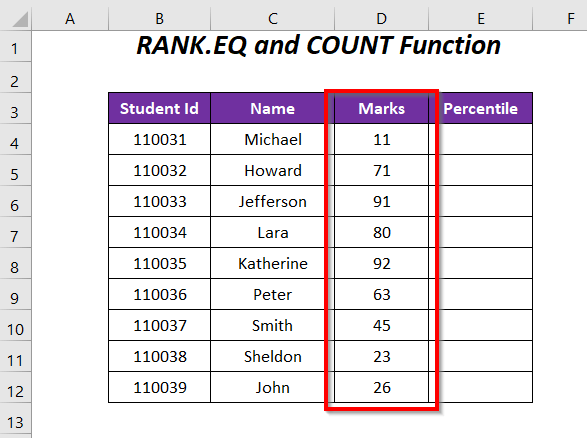
படிகள் :
➤ பின்வரும் சூத்திரத்தை உள்ளிடவும் கலத்தில் E4
=RANK.EQ(D4,$D$4:$D$12,1)/COUNT($D$4:$D$12) இங்கே, D4 என்பது மாணவருக்கான மதிப்பெண்கள் மைக்கேல் , $D$4:$D$12 என்பது மதிப்பெண்களின் வரம்பு மற்றும் 1 என்பது ஏறும் வரிசை (அது <1ஐ வழங்கும்>1
குறைந்த மதிப்பெண் மற்றும் அதிக எண்ணிக்கைக்கு உயர்ந்த ரேங்க்).-
EQ(D4,$D$4:$D$12,1)→ கலத்தில் உள்ள குறியின் தரவரிசையை தீர்மானிக்கிறது. D4 குறிகளின் வரம்பில் $D$4:$D$12 .வெளியீடு → 1 (கலத்தில் உள்ள எண்ணாக D4 இது வரம்பில் உள்ள மிகக் குறைந்த எண்)
-
COUNT($D$4:$D$12)→ இந்த ஓட்டத்தில் காலியாக இல்லாத கலங்களின் எண்ணிக்கையைக் கணக்கிடுகிறது geவெளியீடு → 9
-
EQ(D4,$D$4:$D$12,1)/COUNT($D$4:$D$12)ஆகிறது1/9
வெளியீடு → 0.11 அல்லது 11%
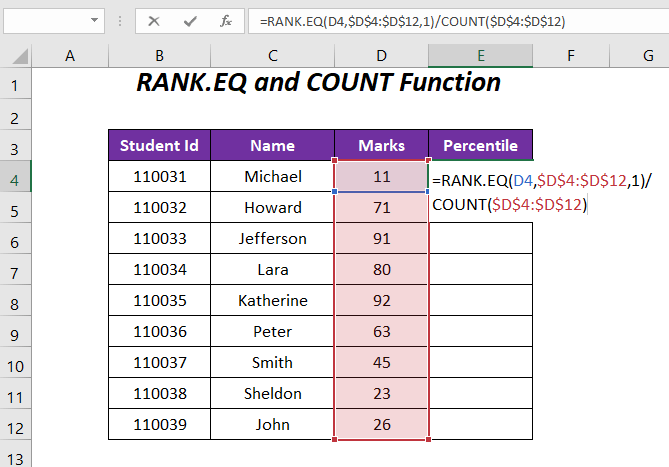
➤ ENTER ஐ அழுத்தி கீழே இழுக்கவும் ஹேண்டில் கருவியை நிரப்பவும்.

முடிவு :
பின்னர், மதிப்பெண்களின் சதவீத ரேங்க்களைப் பெறுவோம் , எடுத்துக்காட்டாக, மிகக் குறைந்த ரேங்க் 11% என்றால், இந்தக் குறிக்குக் கீழே 11% மதிப்புகள் மட்டுமே உள்ளன மற்றும் (100-11)% அல்லது 89% மதிப்பீடுகள்இந்த குறிக்கு மேல் உள்ளன, அதேசமயம் 100% அதாவது 100% மதிப்பெண்கள் இந்த குறிக்கு கீழே உள்ளன மற்றும் (100-100)% அல்லது 0% மதிப்பெண்கள் இந்த குறிக்கு மேல் உள்ளன.

மேலும் படிக்க: எக்செல் இல் ஃபார்முலா தரவரிசைப்படுத்து (5 எடுத்துக்காட்டுகள்)
முறை-3: பயன்படுத்துதல் PERCENTRANK.INC செயல்பாடு எக்செல்
இல் சதவீதத் தரவரிசையைக் கணக்கிடுவதற்கான செயல்பாடு PERCENTRANK.INC சார்பு ஐப் பயன்படுத்தி மதிப்பெண்களின் சதவீத ரேங்க்களைக் கணக்கிடுவோம். ( 0% ) மற்றும் முதல் தரவரிசை ( 100% ).
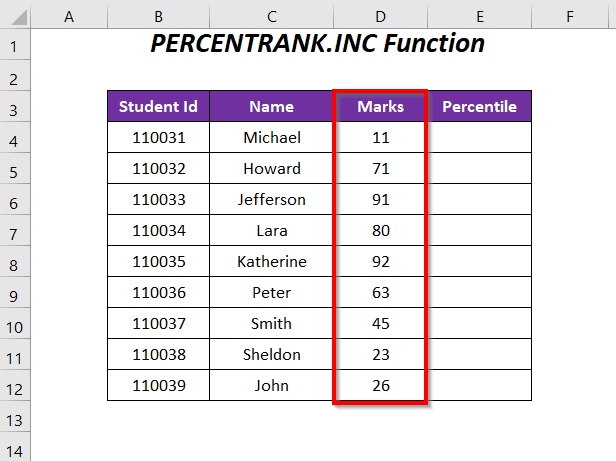
படிகள் :<3
➤ கலத்தில் பின்வரும் சூத்திரத்தை டைப் செய்யவும் E4
=PERCENTRANK.INC($D$4:$D$12,D4) இங்கே, D4 என்பது மதிப்பெண்கள் மாணவருக்கு மைக்கேல் , $D$4:$D$12 என்பது மதிப்பெண்களின் வரம்பு.

➤ அழுத்தவும் ஐ உள்ளிட்டு, Fill Handle கருவியை கீழே இழுக்கவும்.

முடிவு :
இங்கே, நாங்கள் குறைந்த மதிப்பெண்ணுக்கு 0% ஐப் பெறுகிறார்கள், அதாவது இந்த மதிப்பெண்ணுக்குக் கீழே மதிப்பெண்கள் இல்லை, மேலும் 100% அதிக மதிப்பெண்களுக்குக் கீழே எல்லா மதிப்பெண்களும் உள்ளன குறி ஆகும்.

முறை-4: எக்செல் PERCENTRANK.EXC செயல்பாட்டைப் பயன்படுத்தி சதவீதத் தரவரிசையைக் கணக்கிடுதல்
மதிப்புகளின் சதவீதத் தரவரிசைகளைக் கணக்கிட, நீங்கள் பயன்படுத்தலாம் PERCENTRANK.EXC செயல்பாடு இது கீழ்நிலை ( 0% ) மற்றும் முதல் தரவரிசை ( 100% ) ஆகியவற்றை விலக்கும்.
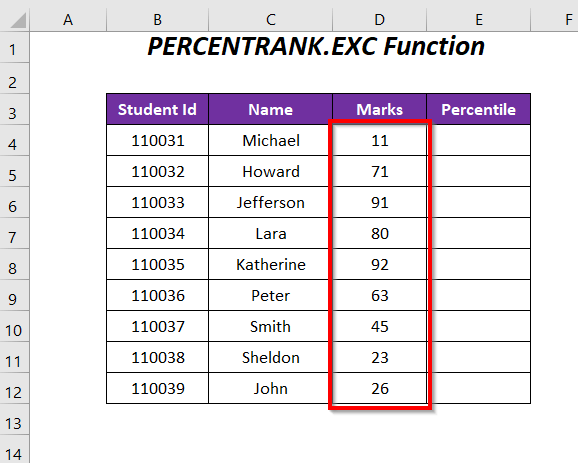
படிகள் :
➤ கலத்தில் பின்வரும் சூத்திரத்தை உள்ளிடவும் E4
=PERCENTRANK.EXC($D$4:$D$12,D4) <2 இங்கே, D4 என்பது மாணவருக்கான மதிப்பெண்கள் மைக்கேல் , $D$4:$D$12 என்பது மதிப்பெண்களின் வரம்பு.

➤ ENTER ஐ அழுத்தி, Fill Handle கருவியை கீழே இழுக்கவும்.

முடிவு :
அதன்பிறகு, 0% என்பதற்குப் பதிலாக குறைந்த மதிப்பெண்ணுக்கு 1 0% ஐயும், <1க்கு பதிலாக அதிக மதிப்பெண்களுக்கு 90% ஐயும் பெறுகிறோம்>100%
. 
முறை-5: PERCENTILE.INC செயல்பாட்டைப் பயன்படுத்துதல்
வெவ்வேறு சதவீதத் தரவரிசைகளில் வரம்பின் மதிப்பெண்களைத் தீர்மானிப்பதற்கு 65வது , 0வது மற்றும் 100வது , நீங்கள் PERCENTILE.INC செயல்பாட்டைப் பயன்படுத்தலாம்.
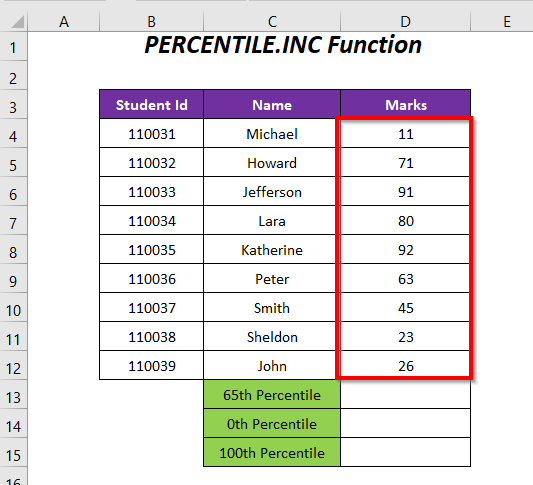 3>
3>
படிகள் :
➤ கலத்தில் பின்வரும் சூத்திரத்தை உள்ளிடவும் D13
=PERCENTILE.INC($D$4:$D$12,0.65) இங்கே, $D$4:$D$12 என்பது மதிப்பெண்களின் வரம்பு, 0.65 என்பது 65வது சதவீதம்.

0வது சதவீதத்தில் மதிப்பெண் பெற, D14
=PERCENTILE.INC($D$4:$D$12,0) கலத்தில் பின்வரும் சூத்திரத்தை உள்ளிடவும் இங்கே, $D$4:$D$12 என்பது மதிப்பெண்களின் வரம்பு, 0 என்பது 0வது சதவீதம்.
0>இதன் விளைவாக, அது 0வது சதவீதத்திற்கான வரம்பின் மிகக் குறைந்த குறியை வழங்குகிறது. 
உள்ளது என்பதற்கு D15 கலத்தில் பின்வரும் சூத்திரத்தைப் பயன்படுத்தவும் 100வது சத ரேங்கில் உள்ள மார்க்
=PERCENTILE.INC($D$4:$D$12,1) இங்கே, $D$4:$D$12 வரம்பு மதிப்பெண்களில், 1 என்பது 100வது சதவீதத்திற்கானது.
இதன் விளைவாக, இது 100வது மேங்கின் அதிகபட்ச மதிப்பெண்ணை வழங்குகிறது சதவீதம் 65வது , 0வது மற்றும் 100வது போன்ற சதவீதத் தரவரிசைகள், நீங்கள் PERCENTILE.EXC செயல்பாட்டைப் பயன்படுத்தலாம்.
<0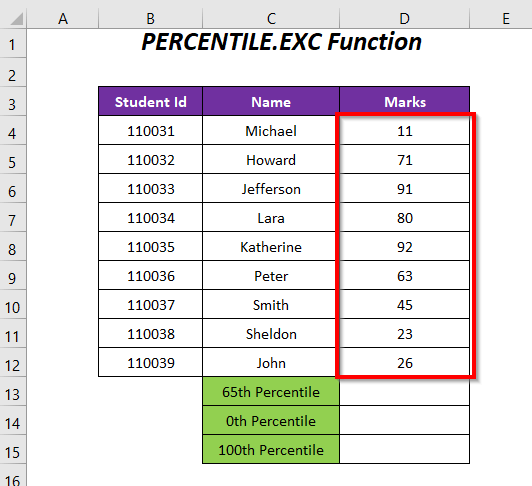
படிகள் :
➤ கலத்தில் பின்வரும் சூத்திரத்தை உள்ளிடவும் D13
=PERCENTILE.EXC($D$4:$D$12,0.65) இங்கே, $D$4:$D$12 என்பது மதிப்பெண்களின் வரம்பு, 0.65 என்பது 65வது சதவீதம்.<3
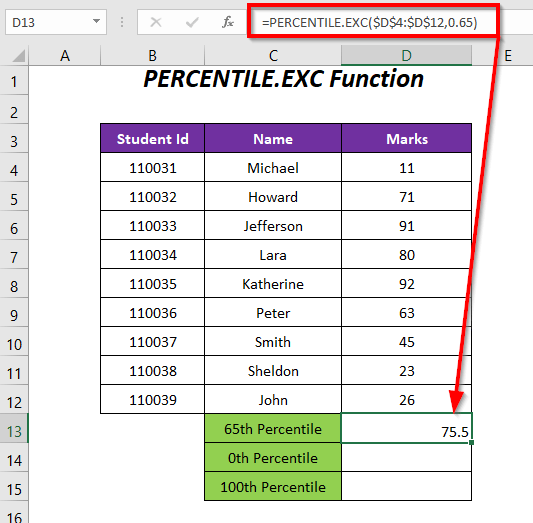
0வது சதவீதத்தில் மதிப்பெண் பெற, D14
<7 கலத்தில் பின்வரும் சூத்திரத்தை உள்ளிடவும்> =PERCENTILE.EXC($D$4:$D$12,0) இங்கே, $D$4:$D$12 என்பது மதிப்பெண்களின் வரம்பு, 0 என்பது 0வது சதவீதம் .
இதன் விளைவாக, இது PERCENTILE காரணமாக #NUM! பிழையை வழங்குகிறது. EXC செயல்பாடு வரம்பின் கீழ் மதிப்பைத் தவிர்த்து மதிப்புகளுடன் வேலை செய்யும் .
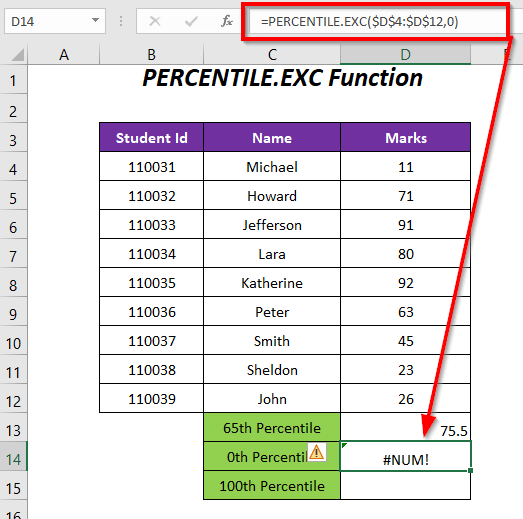
100வது சதவீதத்தில் மதிப்பெண் பெற, D15
<6 கலத்தில் பின்வரும் சூத்திரத்தை உள்ளிடவும்> =PERCENTILE.EXC($D$4:$D$12,1) <2 இங்கே, $D$4:$D$12 என்பது மதிப்பெண்களின் வரம்பு, 1 என்பது 100வது சதவீதம்.
இதன் விளைவாக, PERCENTILE.EXC செயல்பாட்டின் காரணமாக இது #NUM! பிழையை வழங்குகிறது. வரம்பின் மேல் மதிப்பைத் தவிர்த்து மதிப்புகளுடன் செயல்படும்.
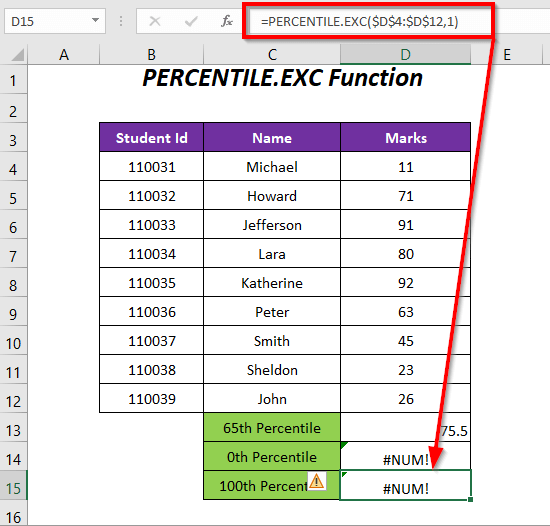
#NUM! பிழையைத் தவிர்க்க, 0 மற்றும் 1 <ஆகியவற்றைப் பயன்படுத்த முடியாது என்பதில் கவனமாக இருக்க வேண்டும். 2> தீர்மானிப்பதற்குகுறைந்த மற்றும் அதிக மதிப்பெண்கள், மாறாக நீங்கள் 0.1 க்கு பதிலாக 0 மற்றும் 0.9 க்கு பதிலாக 1 .
பயன்படுத்தலாம். முறை-7: நிபந்தனை தரவரிசைக்கான SUMPRODUCT மற்றும் COUNTIF செயல்பாடுகளைப் பயன்படுத்தி
இங்கே, இயற்பியல் , <போன்ற வெவ்வேறு மூன்று பாடங்களுக்கு ஒரே மாணவருக்கான சதவீத தரவரிசையைப் பெறுவோம். 1> வேதியியல்
, மற்றும் உயிரியல் SUMPRODUCT செயல்பாடு மற்றும் COUNTIF செயல்பாடு . 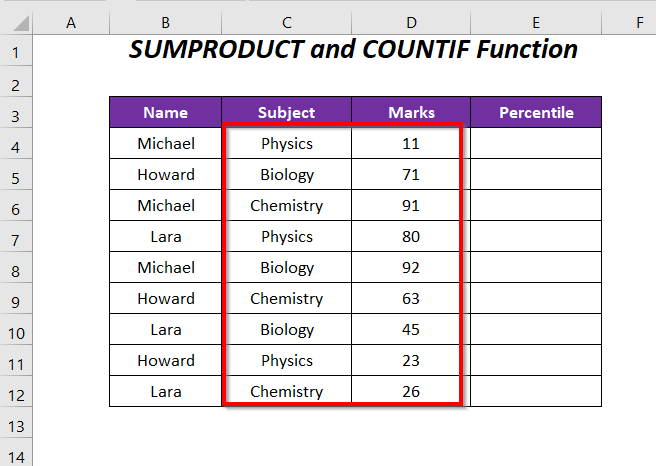
படிகள் :
➤ கலத்தில் பின்வரும் சூத்திரத்தை உள்ளிடவும் E4
=SUMPRODUCT(($B$4:$B$12=B4)*(D4>$D$4:$D$12))/COUNTIF($B$4:$B$12,B4) இங்கே, D4 என்பது மாணவருக்கான மதிப்பெண்கள் மைக்கேல் , $D$4:$D$12 மதிப்பெண்களின் வரம்பு, B4 என்பது மாணவரின் பெயர், மற்றும் $B$4:$B$12 என்பது பெயர்களின் வரம்பு.
-
SUMPRODUCT(($B$4:$B$12=B4)*(D4>$D$4:$D$12))ஆகிறதுSUMPRODUCT(({TRUE;FALSE;TRUE;FALSE;TRUE;FALSE;FALSE;FALSE;FALSE})*({FALSE;FALSE;FALSE;FALSE;FALSE;FALSE;FALSE;FALSE;FALSE}))→SUMPRODUCT({0;0;0;0;0;0;0;0;0})வெளியீடு → 0
-
COUNTIF($B$4:$B$12, B4)→ பெயர் நெடுவரிசையில்வெளியீடு → மாணவர் மைக்கேல் இருப்பின் எண்ணிக்கையைக் கணக்கிடுகிறது 3
-
SUMPRODUCT(($B$4:$B$12=B4)*(D4>$D$4:$D$12))/COUNTIF($B$4:$B$12,B4)ஆக0/3
வெளியீடு → 0%

➤ ENTER ஐ அழுத்தி Fill Handle கருவியை கீழே இழுக்கவும்.
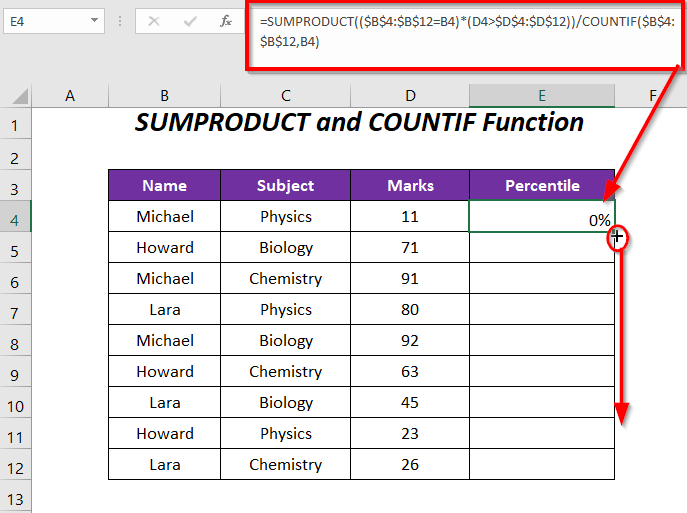
முடிவு :
எனவே, வெவ்வேறு மாணவர்களுக்கான மூன்று பாடங்களுக்கு வெவ்வேறு சதவீத தரவரிசைகளை நாங்கள் பெற்றுள்ளோம், இங்கே, சிவப்புக் குறிக்கும் பெட்டி மைக்கேல் க்கானது, நீலம் குறிக்கும் பெட்டி ஹோவார்டுக்கு , பச்சை சுட்டிக்காட்டும் பெட்டி லாரா .

பயிற்சிப் பிரிவு
நீங்களே பயிற்சி செய்வதற்காக, பயிற்சி என்ற தாளில் கீழே உள்ளதைப் போன்ற ஒரு பயிற்சி பகுதியை வழங்கியுள்ளோம். தயவு செய்து அதை நீங்களே செய்யுங்கள்.

முடிவு
இந்தக் கட்டுரையில், எக்செல் சதவீத தரவரிசை ன் உதாரணத்தை மறைக்க முயற்சித்தோம். உங்களுக்கு பயனுள்ளதாக இருக்கும் என்று நம்புகிறேன். உங்களிடம் ஏதேனும் ஆலோசனைகள் அல்லது கேள்விகள் இருந்தால், கருத்துப் பிரிவில் அவற்றைப் பகிர தயங்க வேண்டாம்.

